Võrguandmete kasutamise lähtestamine opsüsteemis Windows 10 [JUHEND]
Miscellanea / / November 28, 2021
Võrguandmete kasutuse lähtestamine Windows 10-s: Paljud Windowsi kasutajad jälgivad oma praeguses arveldustsüklis tarbitavat ribalaiust/andmeid, kuna neil on piiratud andmesidepakett. Nüüd pakub Windows lihtsa ja lihtsa liidese kasutaja viimase 30 päeva jooksul tarbitud andmete kontrollimiseks. See statistika arvutab kõik andmed, mida rakendused, programmid, värskendused jne tarbivad. Nüüd tekib põhiprobleem siis, kui kasutaja soovib kuu lõpus või arveldamise lõpus võrgu andmekasutust lähtestada tsükkel, varasemal Windows 10-l oli statistika lähtestamiseks otsenupp, kuid pärast Windows 10 versiooni 1703 pole otseteed. see.

Sisu
- Võrguandmete kasutamise lähtestamine opsüsteemis Windows 10 [JUHEND]
- Võrguandmete kasutamise lähtestamine Windows 10-s
- 1. meetod: võrgu andmekasutus lähtestamine seadetes
- 2. meetod: võrguandmete kasutamise statistika lähtestamine BAT-faili abil
- 3. meetod: võrguandmete kasutamise statistika lähtestamine käsuviiba abil
- 4. meetod: lähtestage võrguandmete kasutamise statistika käsitsi
- 5. meetod: võrguandmete kasutamise statistika lähtestamine kolmanda osapoole tarkvara abil
Võrguandmete kasutamise lähtestamine opsüsteemis Windows 10 [JUHEND]
1. Avamiseks vajutage klahvikombinatsiooni Windows Key + I Seaded seejärel klõpsake Võrk ja Internet.

2. Valige vasakpoolsest menüüst Andmekasutus.
3. Nüüd näete parempoolsel aknapaanil andmeid tarbitakse viimase 30 päeva jooksul.
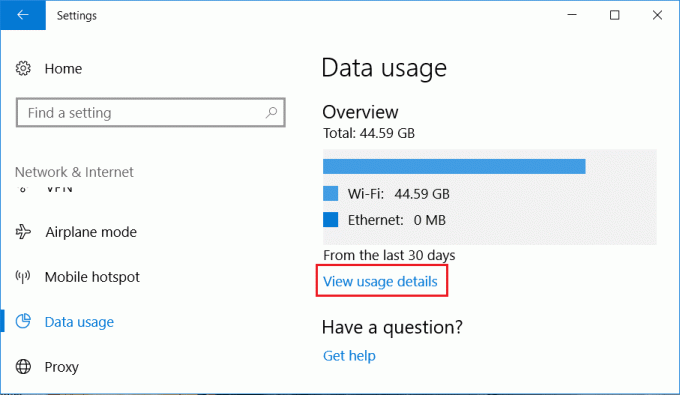
4. Kui soovite üksikasjalikku selgitust, klõpsake nuppu Vaadake kasutusandmeid.
5. See näitab, kui palju andmeid iga rakendus või programm teie arvutis tarbib.
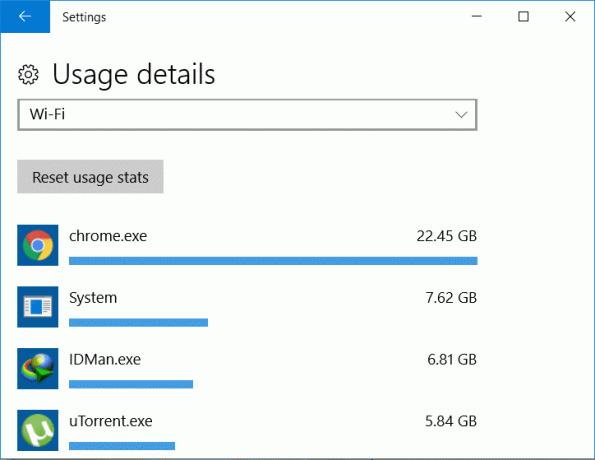
Nüüd, kui olete näinud, kuidas võrgu andmekasutust vaadata, kas leidsite seadetes kuskil lähtestamisnupu? Noh, vastus on eitav ja seetõttu on paljud Windowsi kasutajad pettunud. Nii et ilma aega raiskamata vaatame alloleva juhendi abil, kuidas lähtestada võrguandmekasutus Windows 10-s.
Võrguandmete kasutamise lähtestamine Windows 10-s
Veenduge, et luua taastepunkt, juhuks kui midagi peaks valesti minema.
1. meetod: võrgu andmekasutus lähtestamine seadetes
Märge: see ei tööta kasutajatele, kellel on värskendas Windowsi versiooniks 1703.
1. Vajutage Windows Key + I, et avada seaded, seejärel klõpsake nuppu Võrk ja Internet.

2. Klõpsake Andmekasutus ja seejärel klõpsake Vaadake kasutusandmeid.
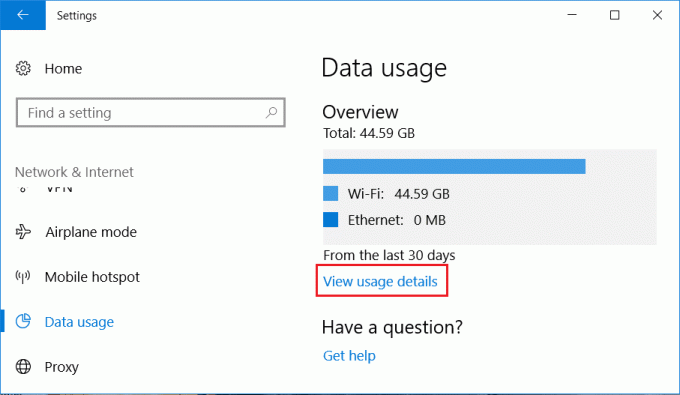
3.Rippmenüüst valige WiFi või Ethernet vastavalt oma kasutusele ja klõpsake nuppu Kasutusstatistika lähtestamine.
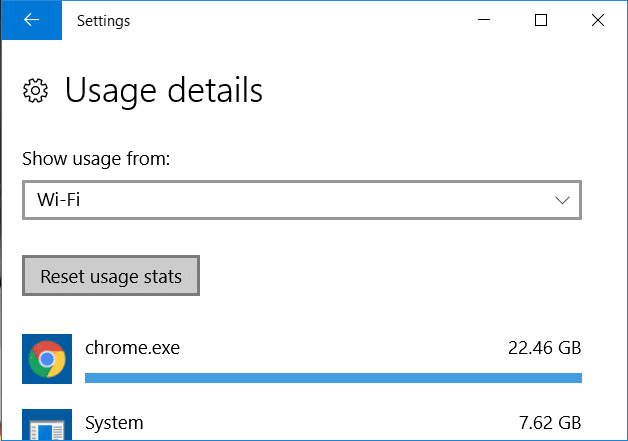
4. Kinnitamiseks klõpsake nuppu Lähtesta ja see lähtestab teie andmekasutuse valitud võrgu jaoks.
2. meetod: võrguandmete kasutamise statistika lähtestamine BAT-faili abil
1. Avage Notepad ning seejärel kopeerige ja kleepige järgmine teave märkmikusse sellisel kujul, nagu see on:
powershell -windowstyle peidetud -käsk "Start-Process cmd -ArgumentList '/s,/c, netopeatus DPS > NUL 2>&1 & DEL /F /S /Q /A "%windir%\System32\sru\*" & võrgu algus DPS > NUL 2>&1' -Verb runAs"
2. Klõpsake Fail seejärel klõpsake Salvesta kui.

3. Seejärel valige ripploendist Salvesta tüüp Kõik failid.
4. Pange failile nimi Reset_data_usage.bat (.bati laiendus on väga oluline).
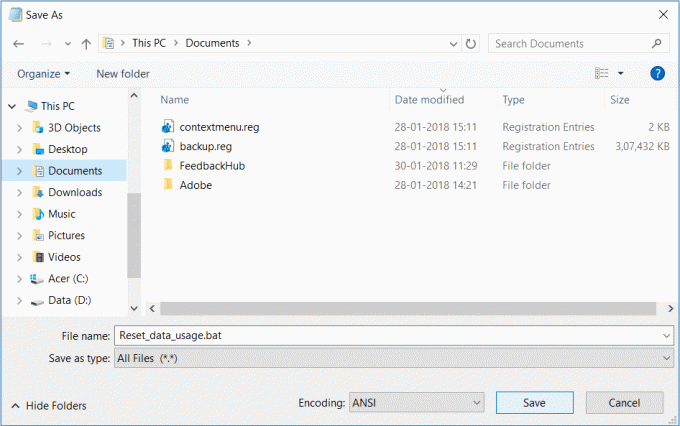
5. Liikuge asukohta, kuhu soovite faili salvestada, eelistatavalt töölauale ja klõpsake salvesta.
6. Nüüd iga kord, kui soovite Võrguandmete kasutamise statistika lähtestamine lihtsalt paremklõpsake Reset_data_usage.bat fail ja valige Käivita administraatorina.
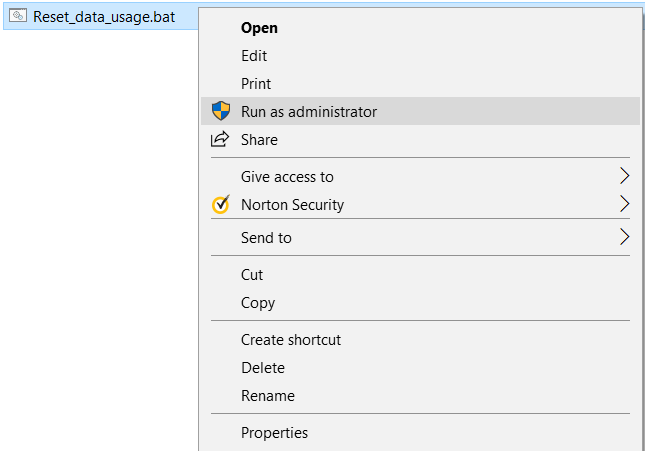
3. meetod: võrguandmete kasutamise statistika lähtestamine käsuviiba abil
1. Vajutage Windows Key + X ja seejärel valige Käsuviip (administraator).

2. Tippige käsusse cmd järgmine käsk ja vajutage iga käsu järel sisestusklahvi:
netopeatus DPS
DEL /F /S /Q /A "%windir%\System32\sru\*"
net start DPS
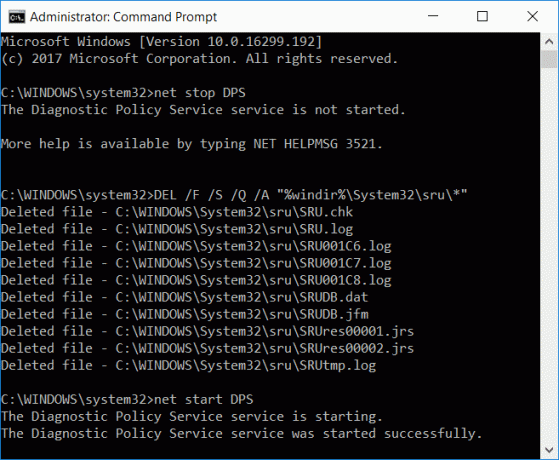
3. See õnnestub Võrguandmete kasutamise statistika lähtestamine.
4. meetod: lähtestage võrguandmete kasutamise statistika käsitsi
1.Käivitage arvuti turvarežiimi ilma võrgu loomiseta, kasutades mõnda loetletud meetoditest.
2. Kui olete turvarežiimis, navigeerige järgmisse kausta:
C:\Windows\System32\sru
3.Kustutada kõik olemasolevad failid ja kaustad sru kaust.
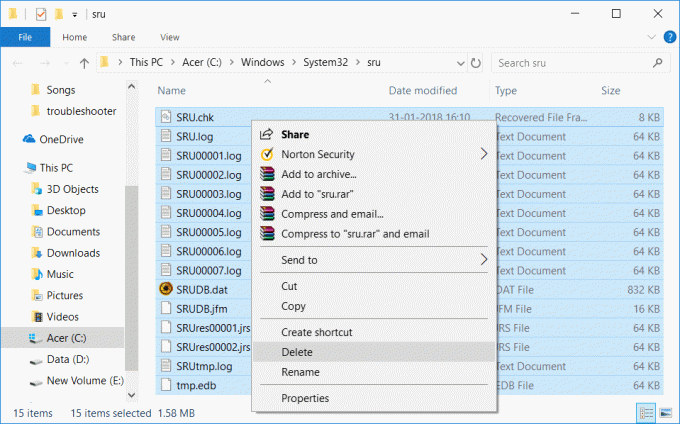
4. Taaskäivitage arvuti ja kontrollige uuesti võrgu andmekasutust.
5. meetod: võrguandmete kasutamise statistika lähtestamine kolmanda osapoole tarkvara abil
Kui teile meeldib kasutada kolmanda osapoole rakendusi või programme, saate võrguandmete kasutamise statistika hõlpsalt lähtestada vaid ühe nupuvajutusega. See on kerge tööriist ja vabavara, mida saate hõlpsalt kasutada ilma installimata. Lihtsalt laadige siit alla andmete kasutamise lähtestamise tööriist, ekstraktige failid ja käivitage käivitatav fail.
Soovitatav:
- Parandage NVIDIA juhtpaneel, mis ei avane
- Viga 0x80004005 parandamine opsüsteemis Windows 10
- Parandage Nvidia tuumarežiimi draiver on lakanud reageerimast
- Parandage Windowsi värskenduse tõrge 80070103
See on see, et olete edukalt õppinud, kuidas lähtestada võrguandmekasutust Windows 10-s, kuid kui teil on selle postituse kohta endiselt küsimusi, küsige neid kommentaaride jaotises.
![Võrguandmete kasutamise lähtestamine opsüsteemis Windows 10 [JUHEND]](/uploads/acceptor/source/69/a2e9bb1969514e868d156e4f6e558a8d__1_.png)


